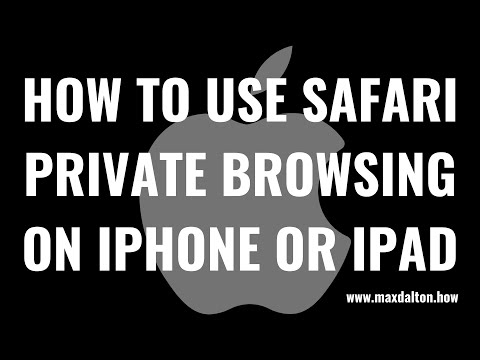
Nilalaman
- Pumunta madilim sa Safari upang maprotektahan ang iyong privacy
- Ano ang Itinatago ng Pribadong Browsing
- Ano ang Hindi Harang sa Pribadong Browsing
- Paano I-on ang Pribadong Pagba-browse sa iPhone
- Paano I-off ang Pribadong Pagba-browse sa iPhone
- Isang Malaking Babala Tungkol sa Mga Pribadong Browsing ng iPhone
- Isang Mas Maliit na Babala: Mga Pangatlong-Party Keyboard
- Posible Bang Hindi Paganahin ang Pribadong Browsing?
- Paano Tanggalin ang Iyong Kasaysayan ng Browser sa iPhone
Pumunta madilim sa Safari upang maprotektahan ang iyong privacy
sinuri ni
Ano ang Itinatago ng Pribadong Browsing
Ang Pribadong Browsing ay isang tampok ng browser ng web ng Safari ng iPhone na pinipigilan ang browser na mag-iwan ng marami sa mga digital na mga bakas ng paa na karaniwang sumusunod sa iyong paggalaw sa online. Habang ito ay mahusay para sa burahin ang iyong kasaysayan, hindi ito nag-aalok ng kumpletong privacy.
Kapag gagamitin mo ito, Pribadong mode ng Pagba-browse ng iPhone sa Safari:
- Hindi nai-save ang anumang mga tala ng iyong kasaysayan ng pag-browse.
- Hindi nai-save ang mga password na naipasok sa mga website.
- Hindi pinapayagan ang autocompletion ng na-save na mga username at password.
- Hindi napapanatili ang kasaysayan ng paghahanap.
- Pinipigilan ang ilang mga website mula sa pagdaragdag ng mga cookies sa pagsubaybay sa iyong aparato.

Ano ang Hindi Harang sa Pribadong Browsing
Ang tampok na Pribadong Pag-browse ng iPhone ay hindi nag-aalok ng kabuuang privacy. Ang listahan ng mga bagay na hindi nito mai-block ay kasama ang:
- Makikita ang IP address ng aparato at anumang mga kaugnay na data.
- Ang mga bookmark na nai-save habang sa isang pribadong session ay makikita sa normal na mode ng pag-browse.
- Sinumang sinusubaybayan ang trapiko sa network na nakakonekta ka ay maaaring makita kung anong mga pahina ang iyong binisita. Kadalasang nangyayari ito sa trabaho o kapag gumagamit ng aparato na inilabas ng trabaho.
- Ang mga website na ikinonekta mo upang masubaybayan ang iyong aparato at pag-uugali sa kanilang site.
- Ang mga server na nakatira sa mga website na iyon ay makikita ang iyong aparato at pag-uugali.
- Nakikita ng iyong ISP ang iyong aparato at pag-uugali ay maaaring magbenta ng impormasyong iyon.
- Kung may kasamang software sa pagsubaybay sa iyong aparato (na malamang na mai-install sa isang aparato na ibinibigay ng iyong employer), hindi mapigilan ng Pribadong Browsing ang software na iyon sa pagrekord ng iyong aktibidad.
Dahil ang mga limitasyong ito ng Pribadong Browsing, dapat kang makahanap ng iba pang mga paraan upang ma-secure ang iyong data at iyong aparato. Galugarin ang built-in na mga setting ng seguridad ng iPhone at iba pang mga hakbang na maaari mong gawin upang maiwasan ang pag-espiya sa iyong digital na buhay.
Paano I-on ang Pribadong Pagba-browse sa iPhone
Tungkol sa gawin ang ilang pag-browse na hindi mo nais na mai-save sa iyong aparato? Narito kung paano i-on ang Pribadong Browsing sa iPhone:
-
Tapikin ang Safari upang buksan ito.
-
Tapikin ang bagong window icon sa ibabang kanang sulok (mukhang dalawang magkakapatong na parihaba).
-
Tapikin ang Pribado.
-
Tapikin ang + pindutan upang buksan ang isang bagong window.

-
Habang nasa pribadong mode, ang tuktok at ibaba ng mga website na binibisita mo sa Safari ay madilim na kulay-abo.
Paano I-off ang Pribadong Pagba-browse sa iPhone
Upang patayin ang Pribadong Pag-browse at bumalik sa normal na estado ng Safari:
-
Tapikin ang bagong window icon.
-
Tapikin ang Pribado.
-
Ang window ng Pribadong Browsing ay nawawala at ang mga bintana na nakabukas sa Safari bago ka nagsimula ng muling lumitaw ang Pribadong Browsing.

Isang Malaking Babala Tungkol sa Mga Pribadong Browsing ng iPhone
Gumagamit ka ng Pribadong Pagba-browse dahil hindi mo nais na makita ng mga tao kung ano ang iyong tinitingnan, ngunit kung gumagamit ka ng iOS 8 mayroong isang catch. Kung binuksan mo ang Pribadong Pagba-browse, tingnan ang ilang mga site, pagkatapos ay i-off ang Pribadong Browsing, ang mga bintana na nakabukas ay nai-save. Sa susunod na i-tap mo ang Pribadong Browsing upang makapasok sa mode na iyon, ang mga window na naiwan ay bukas sa iyong huling pribadong display ng session. Nangangahulugan ito na ang sinumang may access sa iyong telepono ay maaaring makita ang mga site na iniwan mong buksan.
Upang maiwasan ito, palaging isara ang mga windows windows bago lumabas ang Pribadong Browsing. Upang gawin iyon, i-tap ang X sa kanang kaliwang sulok ng bawat window. Lumabas lamang ang Pribadong Pag-browse matapos ang bawat window ay sarado.
Isang Mas Maliit na Babala: Mga Pangatlong-Party Keyboard
Kung gumagamit ka ng isang third-party na keyboard gamit ang iyong iPhone, bigyang-pansin pagdating sa pribadong pag-browse. Ang ilan sa mga keyboard na ito ay kinukuha ang mga salitang iyong nai-type at ginagamit ang impormasyong iyon upang makabuo ng mga mungkahi sa autocomplete at spell-check. Kapaki-pakinabang ito, ngunit ang mga keyboard na ito ay nakakakuha din ng mga salitang nai-type mo sa Pribadong Browsing at maaaring magmungkahi sa mga ito sa normal na mode ng pag-browse. Muli, hindi masyadong pribado. Upang maiwasan ito, gamitin ang default na keyboard ng iPhone sa Pribadong Pag-browse.
Kung nagpapatakbo ka ng iOS 13 o mas mataas, ang default na keyboard ng iPhone ay may ilan sa mga mahahalagang tampok na naihatid ng mga third-party keyboard, tulad ng pag-swipe upang mag-type. Kasama sa keyboard na iyon ang mas mahusay na mga tampok sa privacy.
Posible Bang Hindi Paganahin ang Pribadong Browsing?
Kung ikaw ay isang magulang, ang ideya ng hindi alam kung anong mga site ang binisita ng iyong mga anak sa kanilang mga iPhone ay nakakabahala. Ang mga setting ng Mga Paghihigpit na binuo sa iPhone ay hindi pinipigilan ang mga bata na gamitin ang Pribadong Browsing. Pinapayagan ka ng mga paghihigpit na huwag paganahin ang Safari o hadlangan ang mga tahasang mga website (kahit na hindi ito gumana para sa lahat ng mga site), ngunit hindi huwag paganahin ang Pribadong Pag-browse.
Upang maiwasan ang iyong mga anak na panatilihing pribado ang kanilang pagba-browse, gumamit ng mga Paghihigpit upang huwag paganahin ang Safari, pagkatapos ay i-install ang isang web browser na kinokontrol ng magulang tulad ng:
- Mga Kontrol ng Magulang sa Mobicip: Libre, may mga pagpipilian sa subscription. I-download ang Mga Kontrol ng Magulang sa Mobicip sa App Store.
- Mobile Web Guard: Libre. I-download ang Mobile Web Guard sa App Store.
- SecureTeen Parental Control: Libre. I-download ang SecureTeen Parental Control sa App Store.
Paano Tanggalin ang Iyong Kasaysayan ng Browser sa iPhone
Kung nakalimutan mong i-on ang Pribadong Pag-browse, maaaring mayroon kang kasaysayan ng browser ng mga bagay na hindi mo gusto. Tanggalin ang kasaysayan ng pagba-browse sa iPhone sa pamamagitan ng pagsunod sa mga hakbang na ito:
-
Tapikin ang Mga setting.
-
Tapikin ang Safari.
-
Tapikin ang I-clear ang Kasaysayan at Data ng Website.
-
Tapikin ang I-clear ang Kasaysayan at Data.

Tinatanggal nito ang higit sa kasaysayan ng browser. Tinatanggal nito ang mga cookies, ilang mga website address na autocomplete na mga mungkahi, at marami pa, mula sa parehong aparato at iba pang mga aparato na naka-link sa parehong account sa iCloud. Iyon ay maaaring mukhang matinding o hindi bababa sa abala, ngunit ito ang tanging paraan upang i-clear ang kasaysayan sa isang iPhone.

